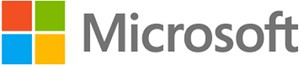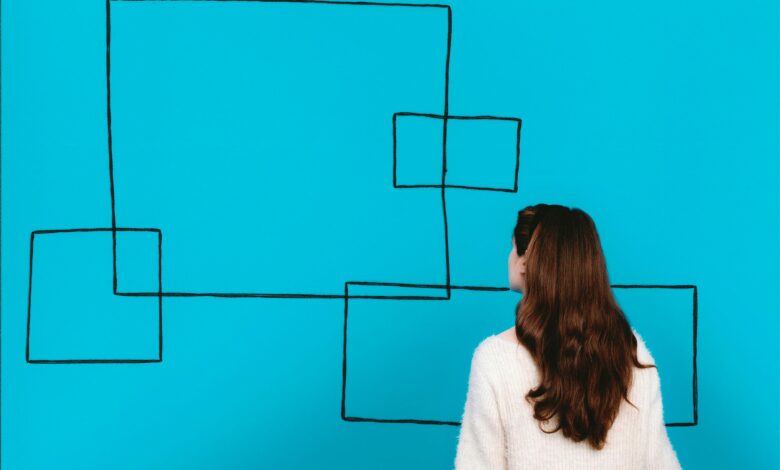
Dans Microsoft Excel, il est facile d’ajouter des bordures à des cellules individuelles, ce qui permet de mettre en évidence ou de définir diverses sections d’une feuille de calcul. Les bordures facilitent la recherche et la lecture de données spécifiques et peuvent attirer l’attention sur des informations importantes, comme les résultats d’une formule. Voici comment créer des bordures dans Excel en utilisant à la fois des raccourcis clavier et des options de ruban.
Les informations contenues dans cet article s’appliquent aux versions Excel 2019, 2016, 2013 et 2010.
Contenu
Ajouter des frontières à l’aide d’un raccourci clavier
Utilisez un raccourci clavier pour ajouter rapidement une bordure aux bords extérieurs d’une ou plusieurs cellules sélectionnées.
- Mettez en évidence la plage de cellules souhaitée dans la feuille de travail.
- Appuyez et maintenez Ctrl Shift + et. (Ce raccourci utilise la couleur et l’épaisseur de ligne par défaut).
- Les cellules sélectionnées seront entourées d’une bordure noire.
Ajouter une bordure prédéfinie à partir du ruban
Le Frontières se trouve sous l’option Accueil onglet. Utilisez-le pour ajouter des bordures prédéfinies aux cellules de votre feuille de travail.
- Mettez en évidence la plage de cellules de la feuille de calcul à laquelle vous souhaitez ajouter une bordure.
- Sur la Accueil dans l’onglet Police sélectionnez la flèche à côté de Frontières.
- Sélectionnez un style de bordure. La bordure choisie apparaît autour des cellules sélectionnées.
Le Frontières affiche le style de bordure le plus récemment utilisé. Sélectionnez le bouton Frontières (et non la flèche) pour appliquer ce style.
Comment dessiner les frontières
Le Dessiner la frontière se trouve au bas de la page Frontières menu déroulant. L’un des avantages de l’utilisation de Dessiner la frontière est qu’il n’est pas nécessaire de sélectionner les cellules en premier. Au lieu de cela, une fois que le Dessiner la frontière est sélectionnée, ajouter des bordures directement à une feuille de calcul.
Dessiner la frontière comprend des options pour la couleur et le style des lignes, ce qui permet de varier facilement l’apparence des bordures utilisées pour mettre en évidence d’importants blocs de données. Créez des bordures avec des lignes d’épaisseur variable, des pointillés et des tirets, et des doubles lignes.
- Sélectionnez Accueil et ensuite le Frontières flèche.
- Sélectionnez Dessiner les frontières.
- Sélectionnez Couleur de la ligne et choisissez la couleur que vous voulez utiliser pour la bordure.
- Sélectionnez Style de ligne et choisissez l’épaisseur de ligne que vous voulez appliquer à la frontière.
- Sélectionnez Dessiner la frontière. Le pointeur de la souris se transforme en crayon.
- Sélectionnez le côté des cellules individuelles où vous souhaitez ajouter une bordure unique.
- Faites glisser le pointeur pour ajouter une bordure extérieure à une cellule ou un groupe de cellules afin de finaliser votre bordure.